第八十二篇:Vue购物车(三) 实现全选功能
好家伙,
继续完善购物车相应功能
1.如何实现全选和反全选
1.1.全选框的状态显示(父传子)
来一波合理分析:
在页面中,有三个商品中
三个商品中的第二个未选择,
我么使用一个计算属性(fullState)来遍历一遍三个商品的选择状态
遍历过程中发现第二个是false,另外两个为true
那么计算属性fullState的状态也是false了,
三个都是true,这个计算属性才是true
然后将这个值传给全选框的组件,
如果值是false
那么我看到的全选框就是灰色的
反之,如果值是true
那么全选框那个位置就是亮的
我们来添加一个计算属性来动态判断每一项的勾选状态
全选为true,
非全选为false
computed:{
//用于全选状态的计算属性
//动态计算出全选的状态是true还是false
fullState(){
return this.list.every(item=>item.goods_state)
}
},
在App.vue的组件调用中:
<Footer :isfull="fullState"
@full-change="getFullState"></Footer>
随后我们将这个值传给子组件
通过props传值
Footer.vue组件代码如下:

<template> <div class="footer-container"> <!-- 左侧的全选 --> <div class="custom-control custom-checkbox"> <!-- 全选框状态与isFull绑定 --> <input type="checkbox" class="custom-control-input" id="cbFull" :checked="isfull" @change="fullChange" /> <label class="custom-control-label" for="cbFull">全选</label> </div> <!-- 中间的合计 --> <div> <span>合计:</span> <span class="total-price">¥{{ 0 }}</span> </div> <!-- 结算按钮 --> <button type="button" class="btn btn-primary btn-settle">结算({{ 0 }})</button> </div> </template> <script> export default { props:{ isfull:{ type:Boolean, default:true } }, methods:{ //监听到全选状态的变化 fullChange(e){ this.$emit('full-change',e.target.checked) } } } </script> <style lang="less" scoped> .footer-container { font-size: 12px; height: 50px; width: 100%; border-top: 1px solid #efefef; position: fixed; bottom: 0; background-color: #fff; display: flex; justify-content: space-between; align-items: center; padding: 0 10px; } .custom-checkbox { display: flex; align-items: center; } #cbFull { margin-right: 5px; } .btn-settle { height: 80%; min-width: 110px; border-radius: 25px; font-size: 12px; } .total-price { font-weight: bold; font-size: 14px; color: red; } </style>
来看其中选择框的部分
<input type="checkbox"
class="custom-control-input"
id="cbFull"
:checked="isfull"
@change="fullChange" />
由全选框中的input把这个是否全选的状态渲染出来
接口定义:
props:{
isfull:{
type:Boolean,
default:true
}
},
至此,显示"是否全选"的功能实现了
1.2.点击全选框后,选择全部商品
再次点击,取消全择
大概的思路分析:
我们在子组件中拿到全选框的状态(e.target.checked),
然后,我们用一个自定事件(full-change)把这个状态传给父组件,
随后用一个方法(getFullState)把每一个商品的状态改为全选框的状态
最后Goods.vue组件中渲染出来的状态,自然就是全选框的状态了
上代码,来看看如何实现
Footer.vue组件勾选框:
<input type="checkbox"
class="custom-control-input"
id="cbFull"
:checked="isfull"
@change="fullChange" />
勾选框状态改变,触发方法fullChange,
methods:{
//监听到全选状态的变化
fullChange(e){
this.$emit('full-change',e.target.checked)
}
}
App.vue的组件调用中:
<Footer :isfull="fullState"
@full-change="getFullState"></Footer>
getFullState方法:
getFullState(val){
console.log('在App中拿到了全选的状态')
this.list.forEach(item=>(item.goods_state = val))
}
此处val的值就是前面fullChange传过来的值(e.target.checked)
将所有商品的勾选状态改为全选框的值
于是,这个功能完成了
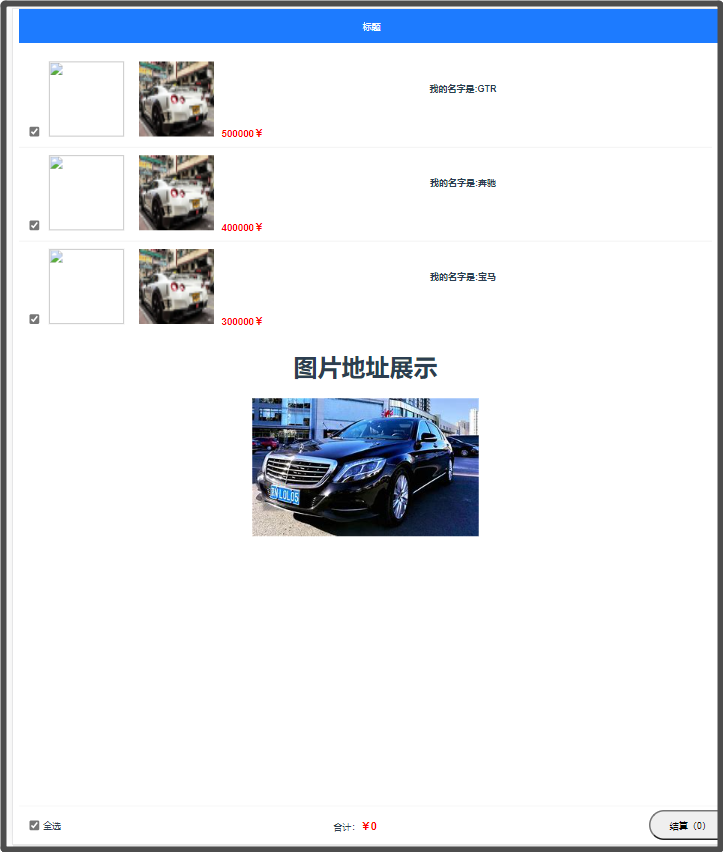
至此,全选功能完成,







【推荐】国内首个AI IDE,深度理解中文开发场景,立即下载体验Trae
【推荐】编程新体验,更懂你的AI,立即体验豆包MarsCode编程助手
【推荐】抖音旗下AI助手豆包,你的智能百科全书,全免费不限次数
【推荐】轻量又高性能的 SSH 工具 IShell:AI 加持,快人一步
· 阿里最新开源QwQ-32B,效果媲美deepseek-r1满血版,部署成本又又又降低了!
· 开源Multi-agent AI智能体框架aevatar.ai,欢迎大家贡献代码
· Manus重磅发布:全球首款通用AI代理技术深度解析与实战指南
· 被坑几百块钱后,我竟然真的恢复了删除的微信聊天记录!
· AI技术革命,工作效率10个最佳AI工具